Как да запазите документ на iPhone
В iPhone е истински мини-компютър, който може да изпълнява много полезни задачи, по-специално, той може да съхранява, преглежда и редактира файлове с различни формати на него. Днес ще разгледаме как да запазите документа на iPhone.
Запазете документа на iPhone
За да съхранявате файлове на iPhone днес, в App Store има много приложения, повечето от които се разпространяват безплатно. Ще разгледаме два начина за съхраняване на документи, независимо от техния формат - чрез самия iPhone и чрез компютър.
Метод 1: iPhone
За да запишете информацията на самия iPhone, най-добре е да използвате стандартното приложение Файлове. Той представлява един вид файловия мениджър, който се появи на устройствата на Apple с издаването на iOS 11.
- По правило повечето файлове се изтеглят през браузъра. Затова стартирайте Safari (можете да използвате друг уеб браузър, но решенията на трети страни може да нямат функцията за изтегляне) и да продължат да изтеглят документа. Кликнете върху бутона за импортиране в долната част на прозореца.
- На екрана ще се появи допълнително меню, в което трябва да изберете опцията „Запази в файлове“ .
- Изберете папката, в която да се запише, и след това натиснете бутона „Добавяне“ .
- Това е направено. Можете да стартирате Файловете на приложението и да проверите наличността на документа.
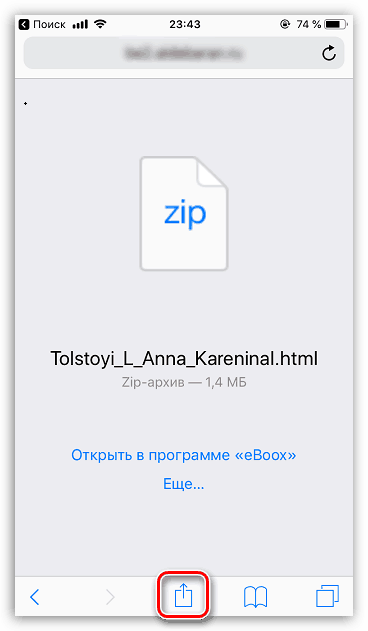
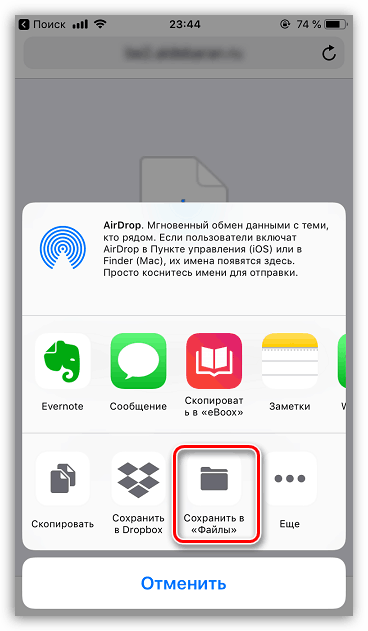
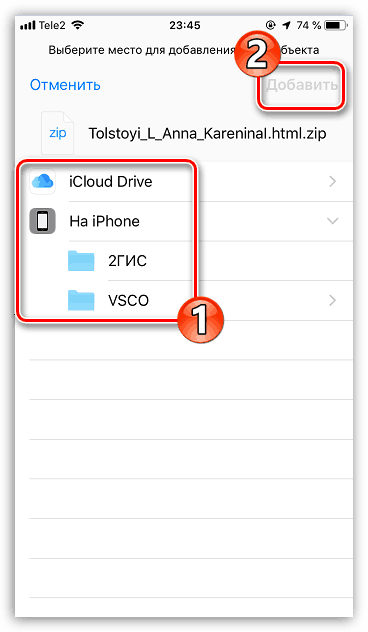
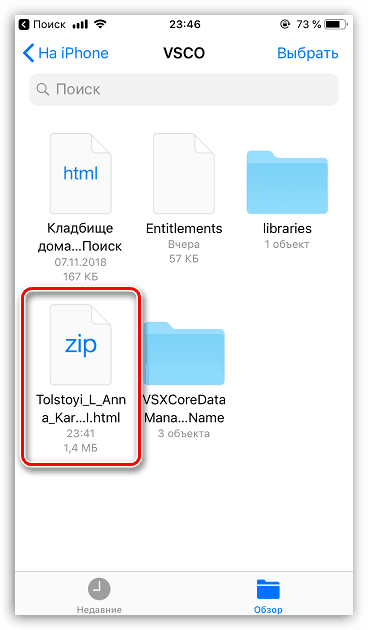
Метод 2: Компютър
Приложението Файлове, което беше обсъдено по-горе, също е добро в това, че ви позволява да съхранявате информация в iCloud. Така, ако е необходимо, можете, в удобно време чрез компютъра и всеки браузър, да получите достъп до вече запазените документи и при необходимост да добавите нови.
- Отидете на компютъра Уеб сайт на iCloud , Влезте с данните за профила си в Apple ID.
- В отворения прозорец отворете секцията “iCloud Drive” .
- За да качите нов документ във Файлове, изберете иконата на облака в горната част на прозореца на браузъра.
- Прозорецът на Windows Explorer ще се появи на екрана, в който ще трябва да посочите файла.
- Изтеглянето ще започне. Изчакайте да приключи (продължителността ще зависи от размера на документа и скоростта на вашата интернет връзка).
- Сега можете да проверите наличието на документа на iPhone. За да направите това, стартирайте приложението Файлове и отворете секцията “iCloud Drive” .
- На екрана ще се покаже предварително зареден документ. Въпреки това, той все още не е запазен на самия смартфон, както е посочено от иконата на миниатюрен облак. За да изтеглите файл, изберете го, след като го докоснете с пръст.
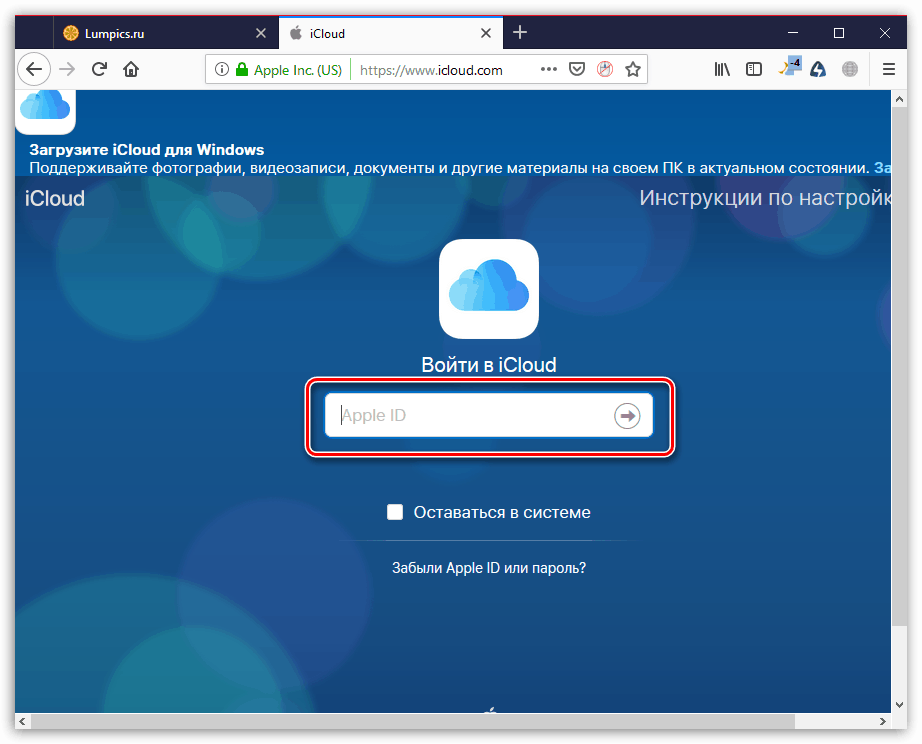
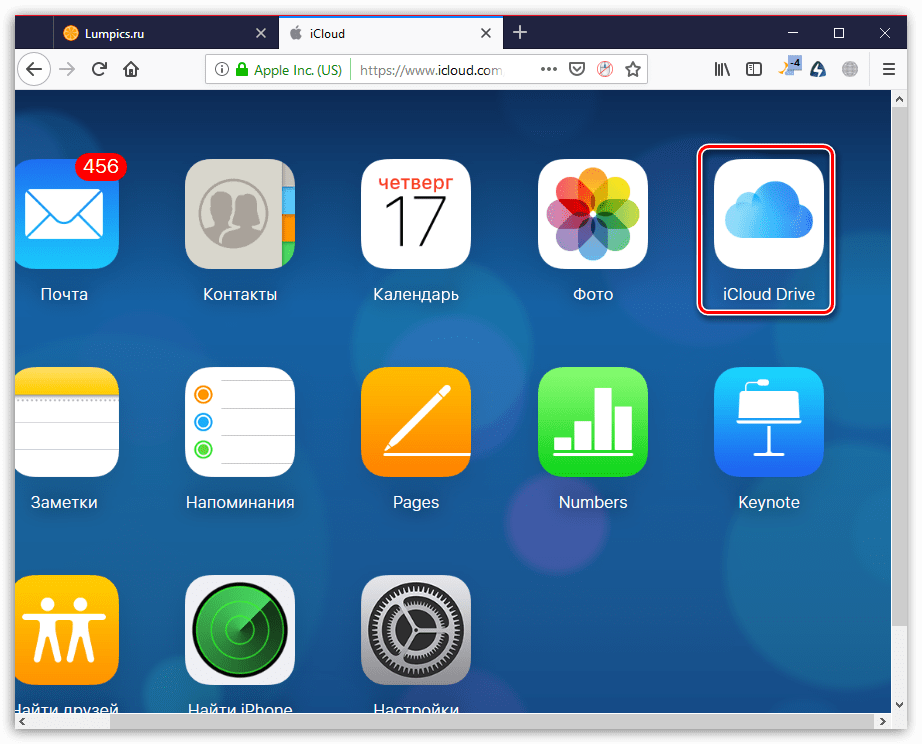
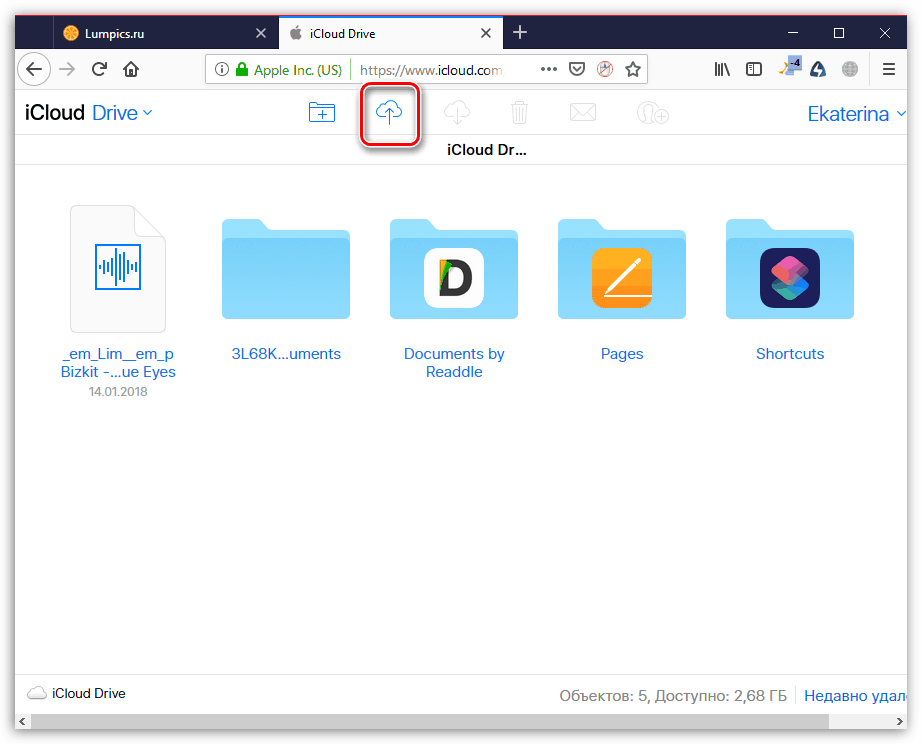
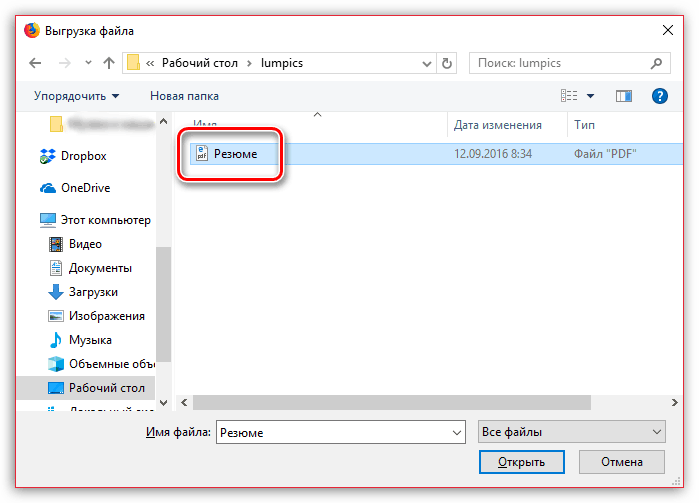
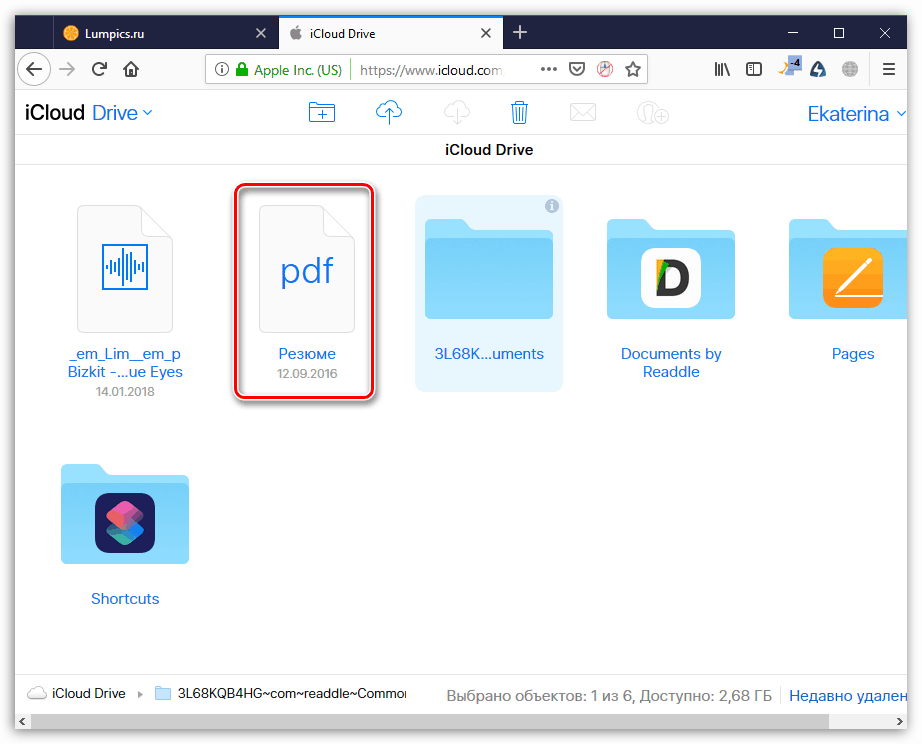
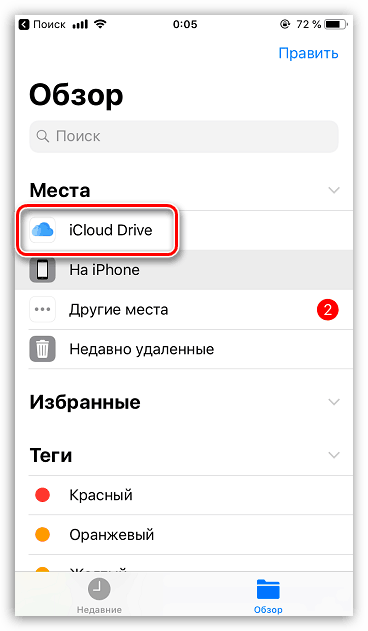
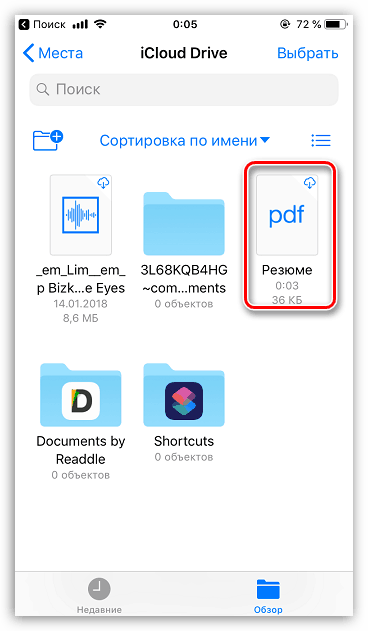
Има много други услуги и приложения, които ви позволяват да запазвате документи от всякакъв формат на iPhone. В нашия пример сме управлявали само вградените в iOS, но по същия принцип можете да използвате приложения на трети страни, които са сходни по функционалност.